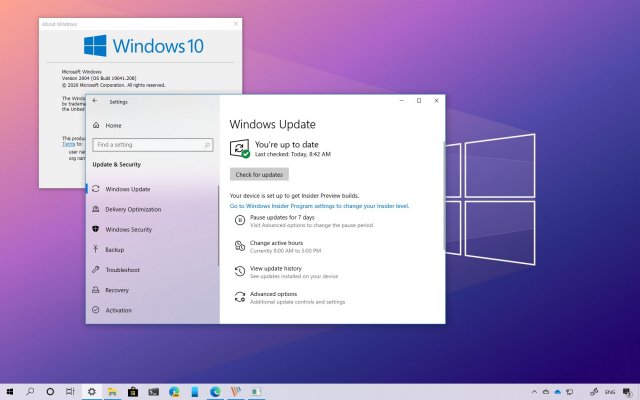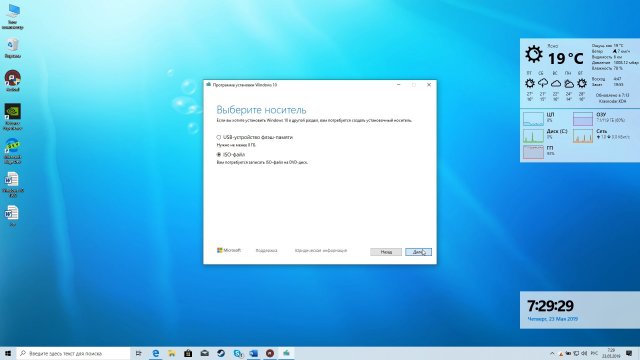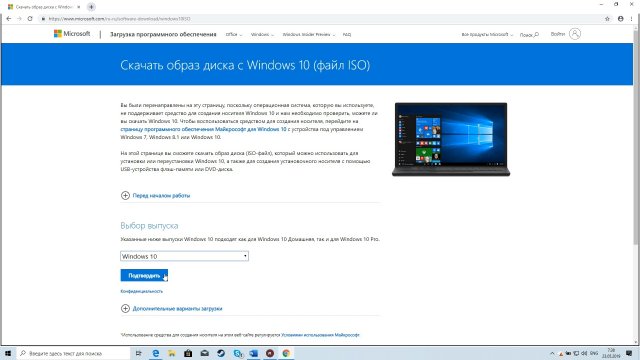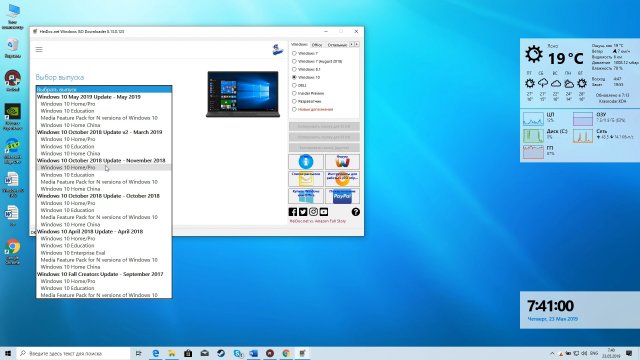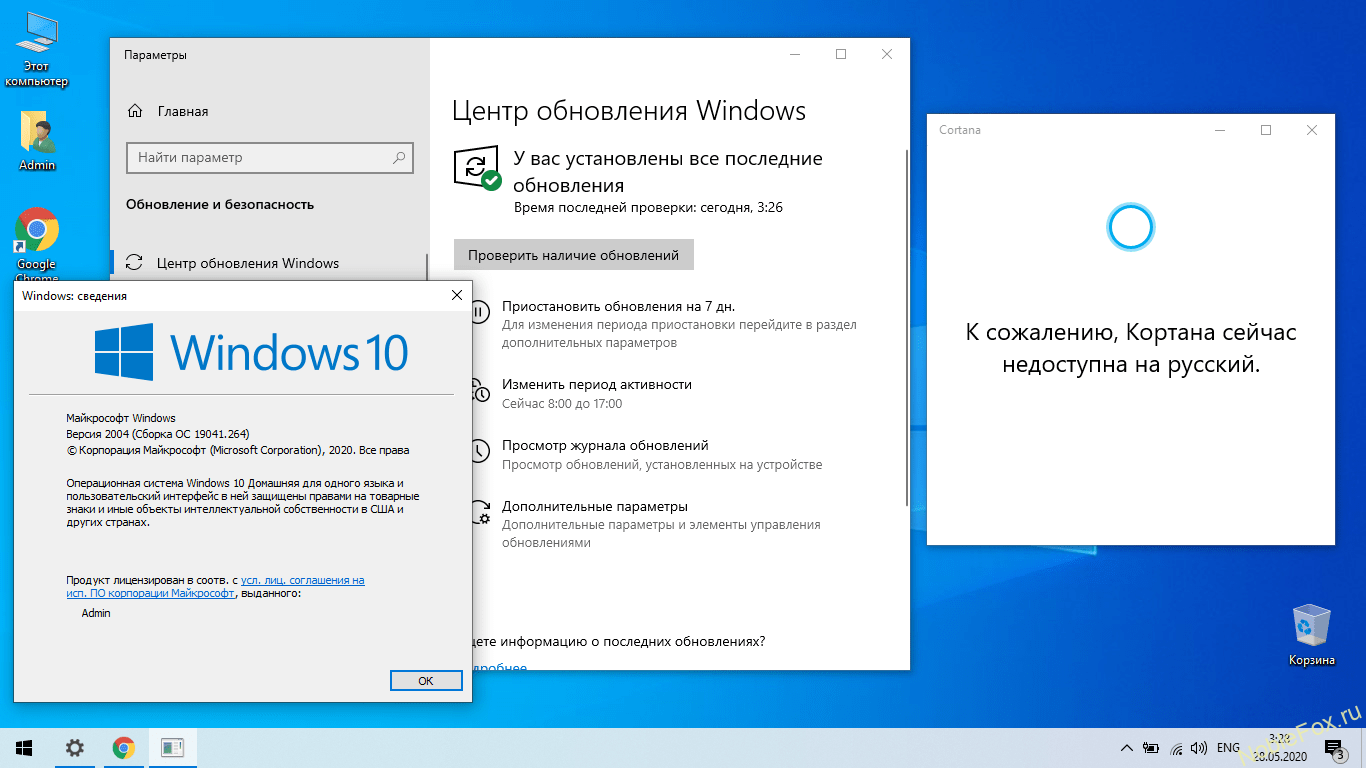- Оригинальные ISO-образы Windows 10 May 2020 Update доступны для загрузки [MSDN]
- Редакции Business
- Редакции Consumer
- Microsoft Windows 10.0.19041.264 Version 2004 (May 2020 Update) – Оригинальные образы от Microsoft MSDN [Ru]
- Microsoft Windows 10.0.19041.264 Version 2004 (May 2020 Update) – Оригинальные образы от Microsoft MSDN [En]
- Как скачать официальные ISO-образы Windows 10 May 2019 Update с сайта Microsoft
- Скачать Windows 10 May 2020 Update оригинальный образ
- Скачать официальные ISO-образы Windows 10 May 2020 Update (версия 2004)
- Что нового в Windows 10 May 2020 Update
- Как скачать Windows 10 May 2019 Update (версия 1903)
- Как скачать Windows 10 May 2019 Update (версия 1903)
- Способ 1 – с помощью Центра обновления Windows
- Способ 2 – использование Media Creation Tool
- Способ 3 – Помощник по обновлению до Windows 10
- Способ 4 – скачать образ диска с Windows 10 (файл ISO) с сайта Microsoft
- Способ 5 – Сервис TechBench by WZT
- Способ 6 – Windows ISO Downloader
- Способ 7 – Утилита Rufus
Оригинальные ISO-образы Windows 10 May 2020 Update доступны для загрузки [MSDN]
Стали доступны для скачивания оригинальные ISO-образы Windows 10 версии 2004. Обычным пользователям система еще не доступна для скачивания, но пользователи MSDN и OEM-производители уже могут скачивать оригинальные образы для чистой установки. RTM-версией Windows 10 May 2020 Update стала сборка под номером: 10.0.19041.264.
Редакции Business
• Windows 10 для образовательных учреждений
• Windows 10 Корпоративная
• Windows 10 Pro
• Windows 10 Pro для образовательных учреждений
• Windows 10 Pro для рабочих станций
Редакции Consumer
• Windows 10 Домашняя
• Windows 10 Домашняя для одного языка
• Windows 10 для образовательных учреждений
• Windows 10 Pro
• Windows 10 Pro для образовательных учреждений
• Windows 10 Pro для рабочих станций
Microsoft Windows 10.0.19041.264 Version 2004 (May 2020 Update) – Оригинальные образы от Microsoft MSDN [Ru]
ru_windows_10_business_editions_version_2004_updated_may_2020_x64_dvd_8b5acaa4.iso
SHA-1: f0bcc485887de29b2c652c3e03d3d6fe77df8d79
SHA-256: 1553c188cd23fc493c1cd4bf69fe978098a420610badcceda0ca4ad41490c03b
SHA-512: df3eb236704a29bdde3aefc4b7afa079204ac2164df0974b528d4ae02571c26cc94f59934080b054cb3f02d90de1e3557aab1fe80974014a2293eeada91c0fee
ru_windows_10_business_editions_version_2004_updated_may_2020_x86_dvd_8defbe84.iso
SHA-1: d71af7bcb24f35373e7f85436c1b6293bdf8d83b
SHA-256: 83c8fd2d1b1e9aecb1e2d13c61a51ab8d2b46bfe99e94b1c155d4839145e9950
SHA-512: d1a62b01b6c95944b5b46e75e60e80bf53fd33a40fd6e12825706dd175f2f12d68537ba2fe0f4639fee52e0e0cec4961260cc5314e6b6ad1e043915ea201a70f
ru_windows_10_consumer_editions_version_2004_updated_may_2020_x64_dvd_6bbdf40d.iso
SHA-1: ed5e73f7343170b42737a4b194b90eba5c81758b
SHA-256: d4cda51b4f4b61e3d82a6ef04b8860f93c62ffa48d387a9ac28855c2e9cfc5bd
SHA-512: 1b868cb35fc612a12f8d1ac8d619adbc7be669f762245d68183d8c5001cd48974eaae2460c67c1439533360456f8c9873448a86806b7a7f3303a879ff1c0bc55
ru_windows_10_consumer_editions_version_2004_updated_may_2020_x86_dvd_0e18f2a4.iso
SHA-1: 291462bf86b5516802a77e7496964c2f79231c1d
SHA-256: 0dc53c74f861938e47490861dc1aa4f917bd4c567173c1b43b14b9999e363b0c
SHA-512: b4dbd1f3198ef0be109f3cf4cf1f1cc65754f5e383f774c09b5ca6956a2e21124b91085d46a52520aa878408d0c729f41176c73029e17042bdbbfe99286474f2
Microsoft Windows 10.0.19041.264 Version 2004 (May 2020 Update) – Оригинальные образы от Microsoft MSDN [En]
en_windows_10_business_editions_version_2004_updated_may_2020_x64_dvd_aa8db2cc.iso
SHA-1: 8dda7efee1abcc08a73ea48ba0e65290c09cbf4b
SHA-256: b0e2cf6edafe669af0e0e4e0bc4a73c93fd309d36e4ea0114b4010c35835c660
SHA-512: 1aa90674bc35e993fa4f24db448cb7cf16729ae53687ad4c91ae1093bff53562d15fe0cc46a9a6d3f08c3519de4fc9473c370eeeeeaea60833a2e67809c1dce4
en_windows_10_business_editions_version_2004_updated_may_2020_x86_dvd_3d5f0bff.iso
SHA-1: 1ac6e3e7afc9127636644fd3e548ac709d188ccd
SHA-256: d07302a9883d100ecb0d8f280b3f53b3a56e5e482d67f0a467f8240b4ba10546
SHA-512: 45a428dda4f4718bf97835efe712e85960a15725dae746b067b3df231e64d3885f55cfa0e8774c6885b272d70584d788f4b3dfbd8b84ee090763331df26551f2
en_windows_10_consumer_editions_version_2004_updated_may_2020_x64_dvd_36d61c40.iso
SHA-1: 71a288febd984839b575efb3bd9bc9ab7471b604
SHA-256: a9efd2329ed805a6a58e0e0101f9b22ad4031e80e2c663c571cd004db26d2f31
SHA-512: 188f0dcd34ec0ea1e23ff5f236f77b4fb56a3d46995e0f2e594dd121fb86830b4d3bc55853a23ec0090f67f757f691c4812b864ce503192edc34fd66413ce6a3
en_windows_10_consumer_editions_version_2004_updated_may_2020_x86_dvd_2b9b4e01.iso
SHA-1: 7ea6827131b176442c4f9fb007df95d0b149f6b2
SHA-256: 34deda035093417d811dbe4a6eb4ccb6a5d9e86f586395c93de3c73d5d9b5d2b
SHA-512: a2033eb10e274397cf4c12ce1e64de82efd47816c9e5e954687a926b3ce65d8d00514bf78aed63d6aed6a4501e153c00d29981566ab08932050f64c236cceae0
Как скачать официальные ISO-образы Windows 10 May 2019 Update с сайта Microsoft
Довольно частенько меня стали спрашивать по поводу того, где взять официальные образы Windows 10 May 2019 Update. В принципе, в Сети полно всевозможных трекеров, где можно быстро и удобно взять оригинальные образы, хотя и есть небольшой риск. Сразу отмечу, что я против пиратства, я его не приветствую. Также и сама Microsoft рекомендует скачивать образы легальным путем, чтобы потом не жалеть об этом, тем более скачивание и установка с левых ресурсов может повлечь за собой немаленькие последствия, вплоть до уголовной ответственности. Учтите это! У пользователей идет немыслимая охота на оригинальные образы, но все же люди спрашивают: как официально получить сборки Windows 10. Есть небольшие лайфхаки, которые позволяют это сделать.
Во-первых, могу отметить программу Media Creation Tool, которую мы упоминали в прошлой похожей статье. Если выбрать «Создать установочный носитель» и выбрать «ISO-файл», то можно официально получить финальную сборку Windows 10 версии 1903. Даже можно выбрать язык и разрядность здесь. Но есть, кстати, лайфхаки, которые позволяют прямо с сайта Microsoft скачать эти образы.
Время лайфхаков. Для начала вам нужно иметь браузер Chrome или практически любой другой браузер. Далее кликаете правой кнопкой мыши по ярлыку браузера, заходите в «Свойства», вкладка «Совместимость» и выбираете режим совместимости с Windows Vista, после применяете эти настройки.
После этого заходите на сайт загрузки Windows 10, и вы обнаружите, что вам доступно для скачивания обновления May 2019 Update и October 2018 Update. Далее выбираете язык и разрядность ОС. Для вас сгенерируется уникальная ссылка, которая будет действовать 24 часа. Если вы войдете на сайт загрузки Windows 10 без режима совместимости со старой ОС, то будет стандартная страница со скачиванием инструментов установки Windows 10, а так вы можете напрямую скачать образ с сайта Microsoft. Кстати, если вы в том же Хроме воспользуйтесь средствами разработчика и зайдете на сайте через мобильную эмуляцию, то прямы ссылки на скачивание образов у вас также будут работать.
Еще могу посоветовать программу Windows ISO Downloader, которая позволяет скачать любую версию Windows с сайта Microsoft.Также отсюда можно заодно и Office скачать. По факту это программа представляет из себя веб-браузер Internet Explorer, в котором настроены все доступы для скачивания сборок. Ссылка на эту программу я оставлю в описании.
Пользуйтесь любым удобным для вас способом, при этом вы так гарантировано получите оригинальный образ системы.
Скачать Windows 10 May 2020 Update оригинальный образ
Скачать официальные ISO-образы Windows 10 May 2020 Update (версия 2004)

• Версия: Windows 10 версия 2004
• Официальный сайт: www.microsoft.com
• Разработчик: Microsoft
• Разрядность: 32 — 64 bit.
• Язык интерфейса: Русский, Английский и т.д.
Microsoft выпустила 12.05.2020 официальные ISO-образы Windows 10 May 2020 Update. Финальные ISO-образы 20H1 имеют номер сборки Windows 10 Build 19041.208.
12 мая стартовало развертывание Windows 10 May 2020 Update, хотя обновление пока не будет автоматически поставляться на компьютеры конечных пользователей. но версия 2004 стала доступна на портале MSDN. Финальные ISO-образы имеют номер сборки Windows 10 Build 19041.208.
Инсайдеры на канале Release Preview уже получили возможность установить новую версию со всеми улучшениями. На данный момент единственный официальный способ установить «Обновление функций до Windows 10, версия 2004» – зарегистрироваться в Программе предварительной оценки Windows 10 .
Что нового в Windows 10 May 2020 Update
- Управление необязательными обновлениями
- Функция «Загрузка из облака» для переустановки Windows 10
- Регулирование пропускной способности для обновлений Windows
- WSL 2 с полноценным ядром Linux
- Ускоренный поиск в Windows
- Тип диска в Диспетчере задач
- Температура видеоядра в Диспетчере задач
- Новый режим планшета
- Счетчик частоты кадров (FPS) для Xbox Game Bar
- Используем Windows без пароля
- Переименование виртуальных рабочих столов
- Расширенная информация о состоянии сети
- Встроенная поддержка IP-камер
- Контроль над перезапуском приложений при входе в систему
- Папка «Загрузки» исключена из утилиты «Очистка диска»
- Paint, WordPad и Блокнот стали дополнительными компонентами
- Обновленный баннер в приложении Параметры
- Подсказки Поиска Windows
- Улучшение сопряжения по Bluetooth
- Индикатор текстового курсора
- Перетаскивание объектов движениями глаз
- Улучшения настроек языка
- Новое приложение Cortana (в виде чата)
- «Защита на основе репутации» и блокировка ПНП
- Вызовы в приложении «Ваш телефон»
- Онлайн-поиск в Проводнике
- Другие изменения
Дополнительная информация
- Антивирусы для Windows 10, версия 2004
- Тестирование Microsoft Defender в Windows 10, версия 2004
Центр обновления Windows автоматически устанавливает большинство обновлений, но некоторые из них являются необязательными. Теперь в Windows 10 появится новая страница со списком таких опциональных обновлений.
Новая подсистема Windows для Linux 2 — пожалуй, самое важное изменение в Windows 10 May 2020 Update. WSL 2 стала гораздо более мощной и функциональной, чем первая версия. В WSL 2 используется настоящее ядро Linux. Таким образом, вы получаете полноценную среду Linux прямо в Windows 10.
Оригинальные образы Windows 10 May 2020 Update (версия 2004) (Официальный сайт Microsoft)
Как скачать Windows 10 May 2019 Update (версия 1903)
21 мая 2019 года Microsoft начала распространять обновление Windows 10 May 2019 Update для Windows 10, и пользователи операционной системы, которые не участвуют в программе Windows Insider, наконец-то могут получить многочисленные новые функции. Отметим, что финальным релизом стала сборка Windows 10 build 18362.30.
Как скачать Windows 10 May 2019 Update (версия 1903)
Способ 1 – с помощью Центра обновления Windows
С 21 мая 2019 года обновление May 2019 Update доступно клиентам, которые хотят установить новейшую версию. Если вы готовы установить обновление, откройте настройки Центра обновления Windows (Параметры > Обновление и безопасность > Центр обновления Windows) и нажмите кнопку Проверить наличие обновлений. После появления Обновление функций до Windows 10, версия 1903 вы сможете выбрать опцию «Загрузить и установить сейчас». (Примечание: вы можете не увидеть опцию «Загрузить и установить сейчас», она будет доступна не всем пользователям, потому что разработчики анализируют данные и собирают обратную связь по ней).
После завершения скачивания, пользователь получит уведомление и сможет выбрать подходящее время для установки обновления и перезагрузки системы, чтобы избежать прерываний. Новая опция «Загрузить и установить сейчас» доступна в системах Windows 10 версий 1803 и 1809, в которых уже установлены обновления от 21 мая – KB4497934 (Build 17763.529) для версии 1809 и KB4499183 (Build 17134.799) для версии 1803 (или более поздние).
Способ 2 – использование Media Creation Tool
Специальный инструмент Media Creation Tool поможет обновить систему непосредственно на вашем ПК без создания установочного носителя. Для этого достаточно запустить утилиты и выбрать «Обновить этот компьютер сейчас». Подробная инструкция доступна на нашем сайте:
С помощью утилиты также можно загрузить ISO-образ и создать установочный DVD-диск / USB-флешку, которые позволят обновить один или несколько компьютеров до версии 1903, а также выполнить чистую установку системы. Воспользуйтесь следующими инструкциями:
Данный способ будет очень полезен для пользователей, которые не хотят полагаться на автоматическое обновление через Центр обновления Windows, а решили самостоятельно выполнить процесс обновления. Media Creation Tool позволит получить Windows 10 May 2019 Update в первый день релиза обновления, потому что поэтапное внедрение не распространяется на данный метод.
Способ 3 – Помощник по обновлению до Windows 10
Один из самых простых способов обновиться до Windows 10 (версия 1903), не дожидаясь автоматического обновления – использовать утилиту Помощник по обновлению до Windows 10 (Windows 10 Update Assistant).
Запустите инструмент и, следуя инструкциям на экране, выполните обновление до последней версии Windows 10.
Способ 4 – скачать образ диска с Windows 10 (файл ISO) с сайта Microsoft
Microsoft выпустила образы в формате ISO, которые позволят ускорить обновление и выполнить чистую установку Windows 10 May 2019 Update.
На странице Скачать образ диска с Windows 10 (файл ISO) вы сможете скачать образ диска (ISO-файл), который можно использовать для установки или переустановки Windows 10, а также для создания установочного носителя с помощью USB-флешки или DVD-диска.
Способ 5 – Сервис TechBench by WZT
Проект TechBench by WZT позволяет без утомительного поиска и регистрации скачивать официальные ISO-образы Windows по прямым ссылкам прямо с серверов компании Microsoft.
Чтобы воспользоваться этим способом выполните следующие действия:
Перейдите на сайт проекта по этой ссылке.
Далее задайте в форме следующие значения:
- Выберите тип: Windows (Final)
- Выберите версию: Windows 10, Version 1903 — 19H1 (build 18362.356)
- Выберите редакцию: Windows 10
- Выберите язык: Русский
- Выберите файл: Win10_1903_V2_Russian_x32.iso или Win10_1903_V2_Russian_x64.iso
- Нажмите Скачать.
- По URL-ссылке загружаемого файла вы можете убедиться, что скачивание идет с официального сервера Microsoft. Ссылки действительны в течение 24 часов с момента создания.
Способ 6 – Windows ISO Downloader
Windows ISO Downloader – удобный инструмент от стороннего разработчика, который позволяет загрузить официальные образы ОС Windows 10 (и других версий систем Windows) напрямую с серверов Microsoft.
Чтобы воспользоваться этим способом, выполните следующие действия:
- Скачайте приложение и запустите загруженный файл (утилита не требует установки):
- В правом меню на вкладке «Windows» выберите Windows 10.
- Далее в ниспадающем меню «Выбор выпуска» выберите необходимую редакцию под Windows 10 May 2019 Update – May 2019, чтобы скачать Windows 10 версии 1903, и нажмите кнопку «Подтвердить».
Примечание: В большинстве случаев достаточно выбрать Windows 10 Home/Pro (включает редакции Домашняя, Домашняя для одного языка и Pro в одном ISO-образе, непосредственный выбор происходит во время установки).
- Далее выберите язык продукта, например, «Русский», и нажмите кнопку «Подтвердить»
- На странице «Загрузки» нажмите «32-bit скачать» или «64-bit скачать» в зависимости от необходимой разрядности ОС.
Способ 7 – Утилита Rufus
Rufus – портативная утилита для создания загрузочных USB-носителей из ISO-образов с выбранной операционной системой.
Чтобы скачать Windows 10 May 2019 Update (версия 1903) с помощью данной утилиты нужно использовать Rufus 3.6 и выше.
- После запуска приложения разрешите, чтобы Rufus проверял обновления автоматически. Только в этом режиме Rufus сможет скачать ISO-образ Windows прямо из утилиты.
- Выберите USB-устройство флеш-памяти, которое и станет вашим загрузочным накопителем. Подойдет любая флешка емкостью от 8 гигабайт.
- В поле «Метод загрузки» выберите значение Диск или ISO-образ (Выберите образ).
- Кнопка «ВЫБРАТЬ» имеет небольшую стрелочку, при нажатии на которую можно переключиться на режим «СКАЧАТЬ».
- После нажатия на кнопку «СКАЧАТЬ» запустится интерфейс загрузки ISO-образов. Вам нужно выбрать параметры своего ISO-образа Windows 10 в следующем порядке:
- Версия: Windows 10
- Релиз: 19H1 (Build 18362.30 — 2019.05)
- Издание: Windows 10 Home/Pro или Windows 10 Education
- Язык: Русский
- Архитектура: x64 или x86
- После выбора своих параметров будет предложено выбрать местоположение для сохранения ISO-образа, после чего запуститься процесс загрузки.
- После завершения загрузки Rufus может приступить к созданию загрузочного диска.
Какой способ загрузки и установки Windows 10 May 2019 Update выберите вы? Поделитесь своим выбором и опытом установки Windows 10 (версия 1903) в комментариях.